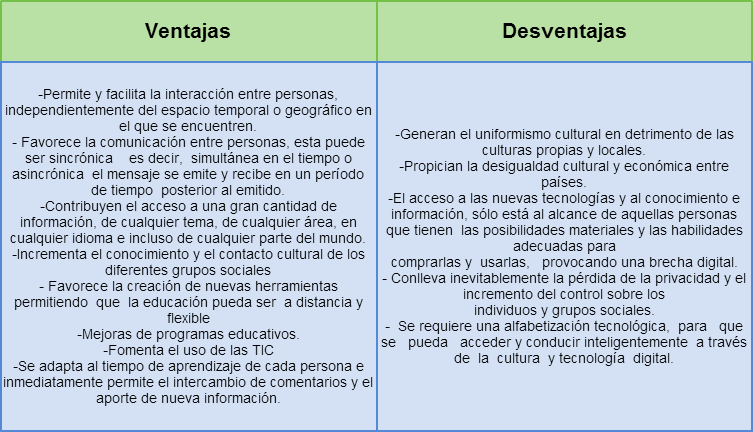BÚSQUEDAS AVANZADAS:

Las Búsquedas Avanzadas permiten hacer combinaciones de tal forma que uno o más términos sean buscados en diferentes índices o partes del registro simultáneamente. También permiten excluir un término específico de la búsqueda o recuperar uno u otro de los términos ingresados. Cada índice representa un área del registro o ficha de título, aunque también puede buscar palabras generales en cualquier parte del registro.
CARACTERÍSTICAS DE BÚSQUEDAS AVANZADAS:
- Contengan TODOS los términos de la búsqueda,
- Contengan la frase exacta de la consulta,
- Contengan al menos uno de los términos de la consulta,
- NO contengan ninguno de los términos de la consulta,
- Estén redactadas en un idioma determinado,
- Se hayan creado en un formato de archivo específico,
- Se hayan actualizado en un período de tiempo determinado,
- Pertenezcan a un dominio o sito web en particular,
- No contengan material para adultos.
VENTAJAS Y DESVENTAJAS DE BÚSQUEDAS AVANZADAS:
LAS VENTAJAS: son una rápida indexación de la información disponible en la web, y la automatización para clasificar los contenidos y entregar lo más relevante para cada búsqueda.
LAS DESVENTAJAS: son la vulnerabilidad para usar con fines de "spam" sus algoritmos altamente automatizados para lograr un beneficio comercial, por ejemplo páginas que casi no tienen contenido relevante salvo un listado de palabras clave, y mucha publicidad.
Google lo hace muy bien, en parte porque usa para determinar sus resultados al ODP, que es un directorio en donde lo sitios son revisados por humanos, lo que filtra gran parte de la "basura" que intenta manipular los resultados del buscador. slds.
LAS DESVENTAJAS: son la vulnerabilidad para usar con fines de "spam" sus algoritmos altamente automatizados para lograr un beneficio comercial, por ejemplo páginas que casi no tienen contenido relevante salvo un listado de palabras clave, y mucha publicidad.
Google lo hace muy bien, en parte porque usa para determinar sus resultados al ODP, que es un directorio en donde lo sitios son revisados por humanos, lo que filtra gran parte de la "basura" que intenta manipular los resultados del buscador. slds.
¿PARA QUE SE UTILIZAN LAS BÚSQUEDAS AVANZADAS?
Se utilizan para personalizar según nuestro gusto la búsqueda de información, por ejemplo la fecha o el idioma.
¿COMO UTILIZAR LAS BÚSQUEDAS AVANZADAS?
Paso 1: Abre la búsqueda avanzada de Google en tu computadora. Puedes ir directo al sitio web de Google para acceder a la página de búsqueda (ver Fuentes). Una vez allí haz click en el link titulado "Búsqueda avanzada", a la derecha del cuadro de búsqueda.
Paso 2: Completa las primeras opciones. La primera disponible es "Mostrar páginas que contengan...". Aquí es donde introduces tus términos de búsqueda iniciales. Hay tres secciones: "todas estas palabras", "esta palabra o frase exactas" y "cualquiera de estas palabras". Completa los cuadros con las palabras que deseas buscar.
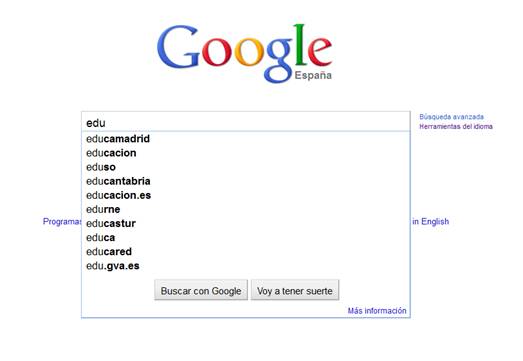
Paso 3: Google muestra las páginas que contiene en los enlaces los términos de la búsqueda. Así por ejemplo si ponemos en el cuadro de búsqueda allinanchor: terremotos, Google nos mostrará las páginas que al ser enlazadas contiene los términos de la búsqueda.
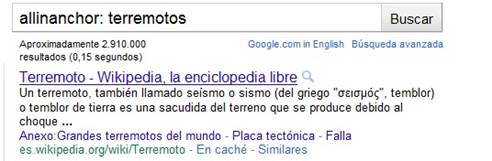
El buscador Google como hemos dicho anteriormente permite acotar las búsquedas a través de sus múltiples herramientas, por lo que el saber utilizar los buscadores se convierte en un objetivo de la enseñanza-aprendizaje.